Cum să adăugați un cont de afaceri Windows 10 OneDrive și mobil
Microsoft Ferestre Din 10 Onedrive / / March 17, 2020
Într-o actualizare recentă a clientului de sincronizare OneDrive în Windows 10, puteți accesa atât conturi de afaceri cât și personale. Iată cum se află pe PC, iOS, Mac și Android.
Cu disponibilitatea noului client OneDrive Sync în Windows 10, utilizatorii care utilizează SharePoint în cadrul organizației lor pot adăuga și gestiona rapid conturile de afaceri. Dacă executați o versiune mai veche de Windows, va trebui să o faceți actualizare la noul client. Ne-am uitat anterior la noua aplicație universală OneDrive pentru Windows 10, care acceptă, de asemenea, adăugarea de conturi de afaceri.
Dacă nu știți, această capacitate a fost deja disponibilă pe partea mobilă a lucrurilor. Deci, aruncăm o privire la modul de configurare a unui cont pe Windows, iOS, Android și pe un Mac.
Adăugați un cont de afaceri la OneDrive Sync Client
Windows 10
Faceți clic dreapta pe pictograma OneDrive localizată în zona de notificare, apoi faceți clic pe Setări.
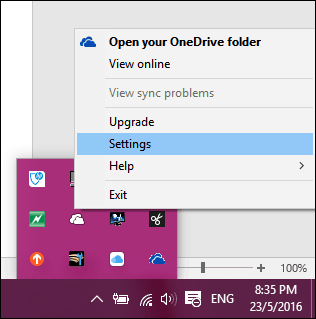
Selectați fila „Cont”, apoi faceți clic pe Adăugați un cont Business.
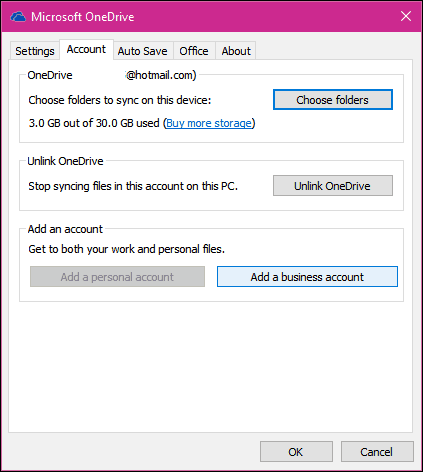
Atunci vi se va solicita să vă conectați folosind dvs. Business 365 Business datele de conectare.
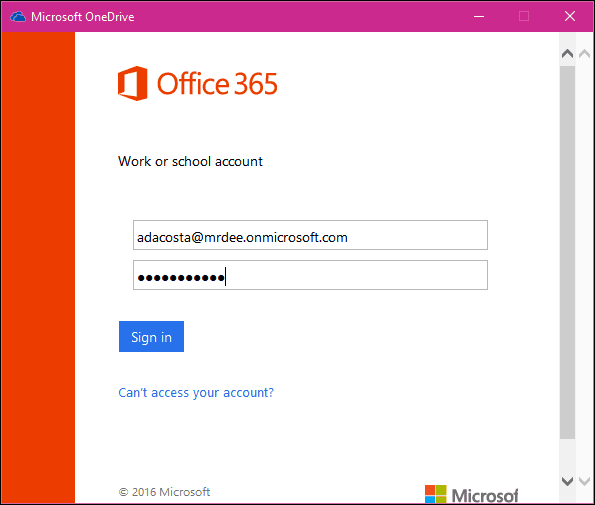
Faceți clic pe Următorul pentru a configura folderele OneDrive. Puteți alege o altă locație, cum ar fi o unitate sau o partiție sau să lipiți implicit. Apoi selectați folderele pe care doriți să le sincronizați.
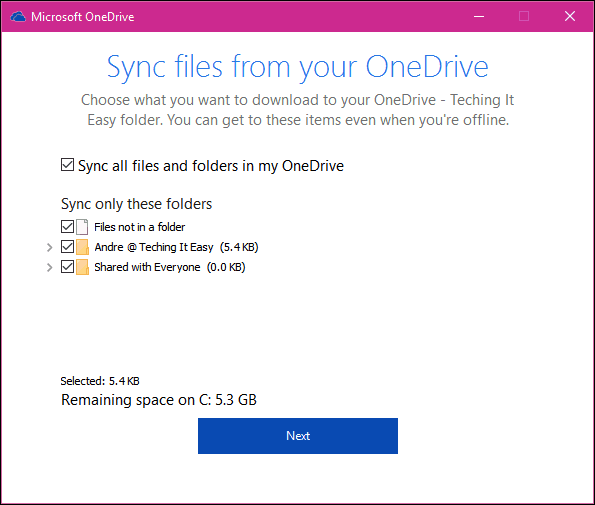
În zona dvs. de notificare va fi adăugat un client OneDrive pentru Business.
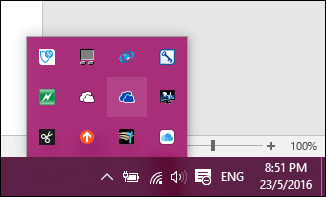
Puteți accesa, de asemenea, din File Explorer.
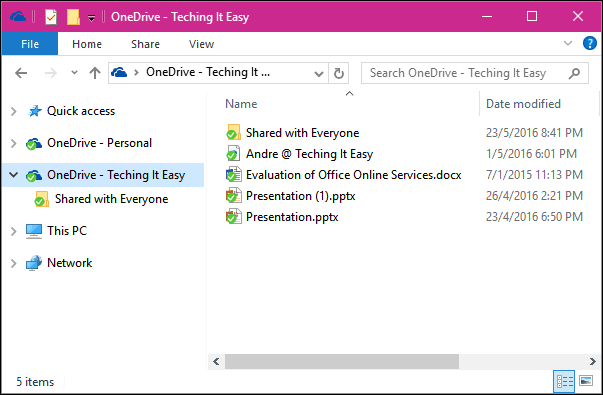
Aplicația universală OneDrive pentru Windows 10
Dacă utilizați noul Aplicația Windows OneDrive Universal, puteți adăuga un cont de afaceri din meniul hamburger și alegeți „Setări cont”.
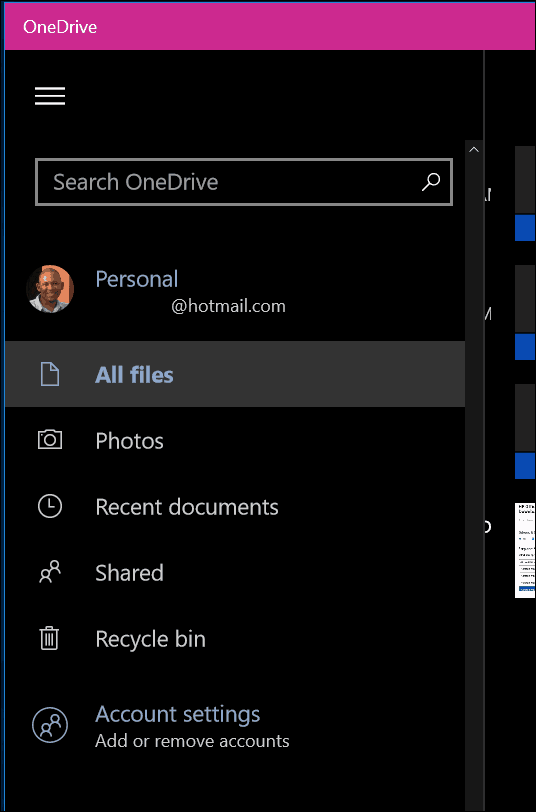
Clic Adaugă contși conectați-vă folosind datele de acreditare Office 365.
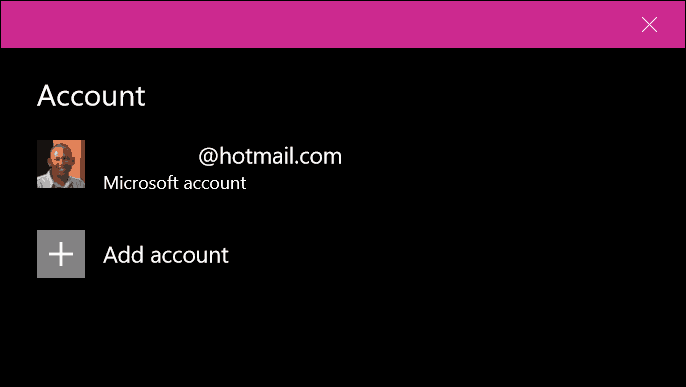
iOS și OS X
Dacă utilizați OneDrive pe iOS și OS X, vă puteți configura și contul de afaceri acolo. Pe iOS, atinge pictograma contului, faceți clic pe Adăugare cont de afaceri și conectați-vă.
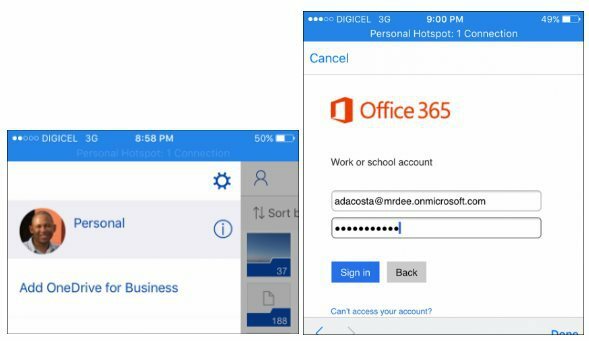
Faceți clic pe pictograma contului pentru a comuta între conturile personale și cele de lucru.
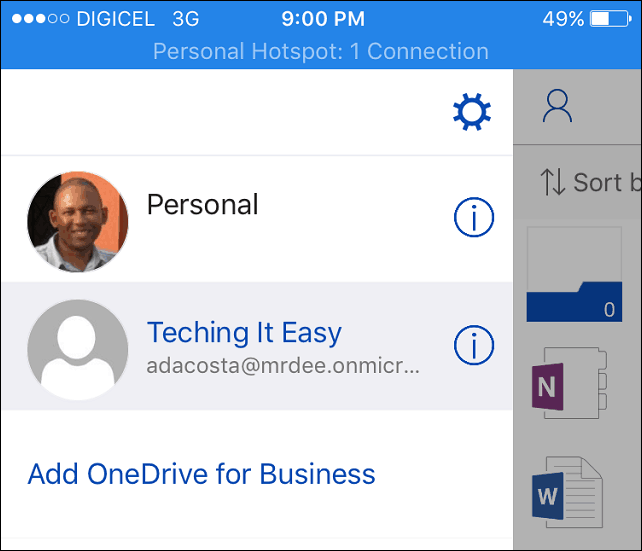
Pe OS X, lansați aplicația OneDrive, alegeți pictograma OneDrive din bara de meniu, apoi faceți clic pe Preferințe.
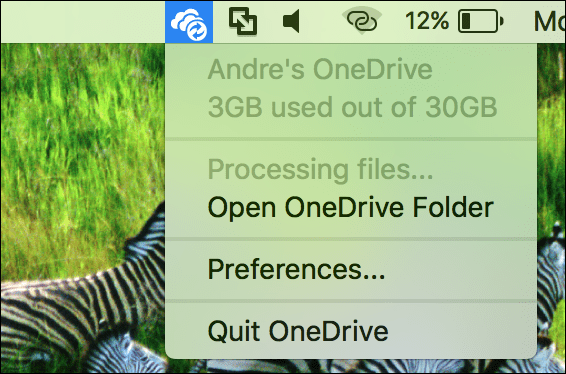
Apoi, selectați fila Cont, apoi faceți clic pe Adăugați un cont de afaceri. Urmați instrucțiunile de pe ecran pentru a vă conecta.
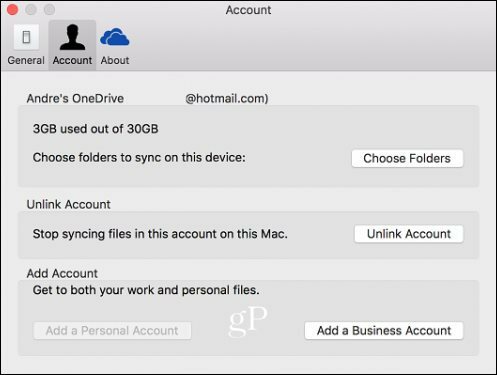
Continuați să configurați OneDrive pentru a vă sincroniza folderele la fel ca și pe Windows. De asemenea, ca în Windows, o pictogramă OneDrive este adăugată la bara de meniu pentru acces rapid pentru a gestiona setările OneDrive Business.
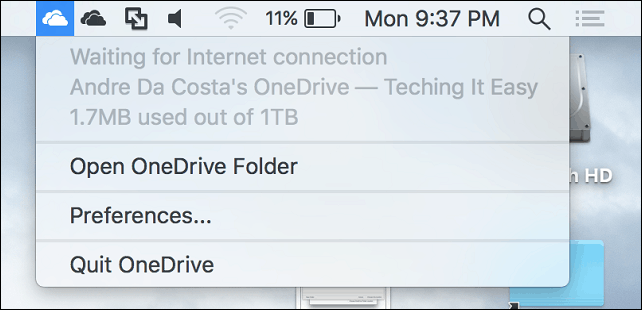
Android
Procesul este similar și pe Android. Lansați aplicația OneDrive, atingeți meniul hamburger, atingeți Adăugați OneDrive pentru afaceriși conectați-vă.
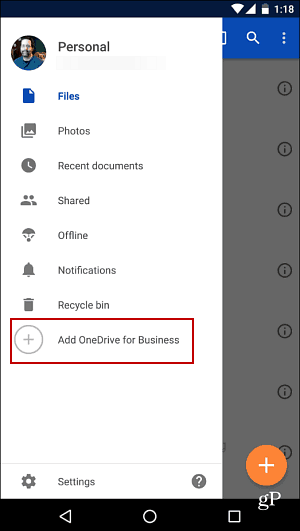
De asemenea, Microsoft lansează o nouă caracteristică pentru clientul OneDrive desktop, care vă permite manual setați viteze de încărcare și descărcare.



